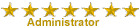Знакомство с сайтом
http://www.dhgate.com 
Очень много вопросов об этом сайте: Как заказывать и т.д., поэтому создаю отдельную тему с некоторыми инструкциями по работе с данным сайтом.
Итак, этот сайт похож на такие торговые площадки как ebay или gmarket, с той разницей, что гмаркет отправляет заказ как один из всех магазинов, а здесь каждый продавец отправляет самостоятельно.
На сайте есть всевозможные фильтры для удобства поиска: по цене, по доставке, материалу, длине изделия и т.д. в зависимости от категории товара. Продажа там как мелкооптовая(по лотам) так и в розницу (по единицам). Доставка есть и бесплатная и платная. При просмотре модели указана ее цена, стоимость доставки ЕМС именно этой модели для России. Бесплатная доставка бывает и обычной почтой и ЕМС - это как продавец поставит.
Возле каждой модели информация о продавце: можно посмотреть отзывы о нем от его покупателей и почитать чем были довольны/не довольны, просмотреть все товары этого продавца, отправить ему сообщение, так же есть кнопка "чат", которая желтого цвета, если продавец он-лайн и нажав на нее открывается окно переписки как аська- можно задать все вопросы интересующие. и если продавец не он-лайн кнопка чат серого цвета.
После того как заказ оформили он появляется у вас в аккаунте в разделе Awaiting Payment, после оплаты переходит в раздел подтверждение (продавец подтверждает оплату), потом подготовка к отправке и так далее. Кроме того, есть значки, которые проставляются рядом с заказом и так же обозначают статус заказа - на какой стадии он находится. После оплаты статус меняется на "оплачен", но на всякий случай напишите продавцу, что оплатили заказ.
Возле заказа указывается крайний срок отправки (срок до которого заказ должен быть готов и отправлен).
Так же есть кнопка "опен диспут"- ну здесь все понятно, открывается диспут в случае если что-то не так, что-то не то. Диспут и другие спорные моменты находятся под контролем самой торговой площадки. После того как вы получили заказ- вы заходите на сайт в свой аккаунт, находите свой заказ и нажимаете там кнопочку "завершить", после этого можете оставить свой отзыв о продавце и так же отвечаете на 4 вопроса Как быстро было готов заказ, Насколько совпадает с картинкой, насколько вежлив был продавец и еще какой-то- выбираете вариант ответа который вам нужен и отвечаете.
Ниже фото с основными особенностями и функциями сайта


Это фильтры для сортировки по поиску товара

КАК ПРАВИЛО НА СТРАНИЦЕ МОДЕЛИ НАПИСАНА КУЧА ТЕКСТА, ЕГО ЛУЧШЕ ВСЕГО ПЕРЕВОДИТЬ, Т.К. ТАМ ПИШУТ ВАЖНУЮ ИНФОРМАЦИЮ (НАПРИМЕР, ЧТО-ТО НЕ ВХОДИТ В ДАННУЮ МОДЕЛЬ, ХОТЯ НА КАРТИНКЕ ЕСТЬ ИЛИ ЧТО ЕСТЬ КАКИЕ-ТО ОТЛИЧИЯ)

ПОСЛЕ ТОГО КАК НАЖАЛИ КНОПКУ "ДОБАВИТЬ В КОРЗИНУ", ВЫХОДИТ ОКНО: "ПРОДОЛЖИТЬ ШОППИНГ ИЛИ ПЕРЕЙТИ В КОРЗИНУ", ПЕРЕХОДИТЕ В КОРЗИНУ, У ВАС ОТКРЫВАЕТСЯ ВОТ ТАКОЕ ОКНО С ВАШИМИ ТОВАРАМИ

НУ И ЛИЧНЫЙ КАБИНЕТ

Инструкция по регистрации Dhgate (русский интерфейс, т.к. у меня браузер Google).
Чтобы зарегистрироваться на http://www.dhgate.com надо нажать закладку MyDhgate. Вам откроется окно для того, чтобы ввести адрес эл.почты и пароль – это для зарегистрированных, а для не зарегистрированных надо нажать кнопку Join Free в разделе New to DHgate.com . Или пройти по этой ссылке https://secure.dhgate.com/usr/regist...count/index.do

Нажимаем кнопку Регистрация и попадаем на страницу, где нужно ввести свои данные Вводим латинскими (английскими) символами общие данные, жмём “Create My Account”:

После чего Вам на почту (я указывала *@yandex.ru) придет письмо о подтверждении регистрации (мне оно пришло не сразу ~ мин.через 20), поэтому я не стала дожидаться и нажала КMyDhgate

Далее я попала в свой Аккаунт (Личный кабинет), там меня ждало письмо о том, что я успешно прошла регистрацию.

После чего я выбрала нужный мне товар и все внимательно посмотрела, посчитала, указала доставку, списалась с продавцом, после того как я все выяснила для себя, я нажала кнопку Add to Cart.
Заходим в корзину. Все опять внимательно проверяем в окошке “Add remark” под заказом можно указать размер, цвет и другие параметры, если это необходимо, далее нажимаем кнопку Proceed to Checkout.

Далее попадаем в другое окно своего заказа, где надо указать латинскими (английскими) символами данные об адресе доставки, жмём “Proceed to checkout”(Оплатить).

Нам предлагают выбрать способ доставки – нажимаем “Modify” в строке “Shipping method”. Если товары покупаете у разных продавцов, то можете для каждого указать свой вид доставки.
Переходим к оплате – жмём кнопку “Submit order”.
Далее попадаем в другое окно, где нужно указать способ оплаты, можно применить скидочный купон (если он есть, здесь можно посмотреть купоны http://www.retailmenot.com/) и далее нажимаем Оплатить заказ. Поскольку я оплачивала через ПайПал, то меня перекинуло в ПайПал, где я подтвердила платеж.

Если Вы выбрали оплату картой, то заполняем данные по ней

Если выбрали другой вид оплаты, то высветятся все необходимые данные для совершения оплаты.

 Форум
Форум